 nero80刻录iso系统光盘步骤Word下载.docx
nero80刻录iso系统光盘步骤Word下载.docx
- 文档编号:13498791
- 上传时间:2022-10-11
- 格式:DOCX
- 页数:8
- 大小:767.91KB
nero80刻录iso系统光盘步骤Word下载.docx
《nero80刻录iso系统光盘步骤Word下载.docx》由会员分享,可在线阅读,更多相关《nero80刻录iso系统光盘步骤Word下载.docx(8页珍藏版)》请在冰豆网上搜索。
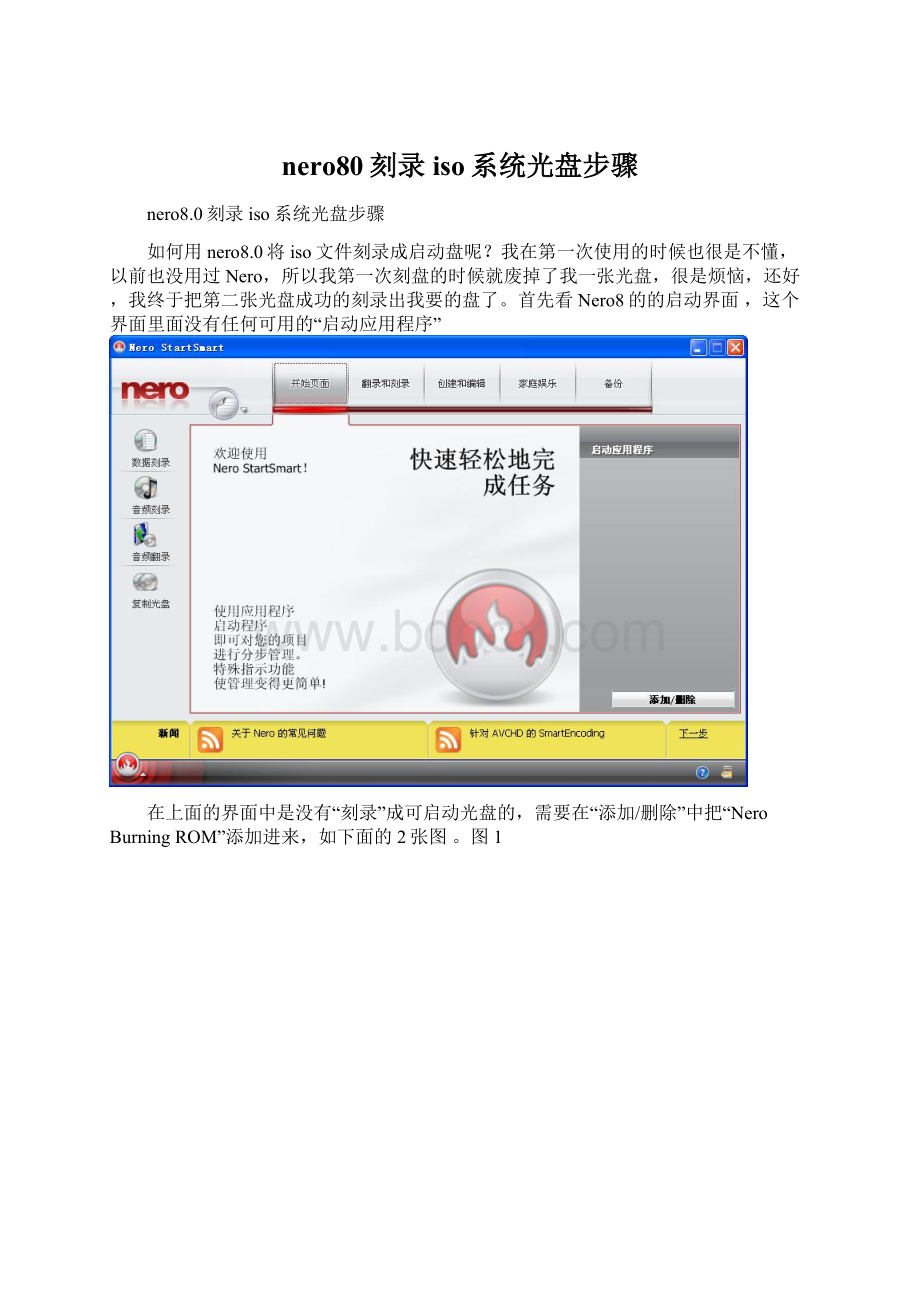
如何用nero8.0将iso文件刻录成启动盘呢?
我在第一次使用的时候也很是不懂,以前也没用过Nero,所以我第一次刻盘的时候就废掉了我一张光盘,很是烦恼,还好,我终于把第二张光盘成功的刻录出我要的盘了。
首先看Nero8的的启动界面,这个界面里面没有任何可用的“启动应用程序”
在上面的界面中是没有“刻录”成可启动光盘的,需要在“添加/删除”中把“NeroBurningROM”添加进来,如下面的2张图。
图1
NeroBurningROM开始启动,下图
下图是NeroBurningROM的界面,选择红色线框标注的选项,添加要刻录到光盘的iso文件,图2
图2
在上图2点击打开后就可以看到下图了,下图中,在“刻录”处可以进行一些设置,下图1;
在“信息”处可以看到要刻录的相关信息,下图2:
图2
在上图2中蓝颜色划线框部分点击“刻录”,即进入“选择刻录器”,这里选择“TSSTcorpCDW/DVDTS-L462D”,“确定”后开始刻录
开始写入光盘的截图,如下:
当刻录过程完成以后,光盘自动弹出。
再把刚刻好的光盘放入光驱,你可以看到和原版的光盘没两样
下面是选择“数据刻录”的步骤(图1)和刻录后的光盘内容(图2)图1
下面是正确把iso文件刻录成启动光盘后打开光盘的内容,可以与上面的图2进行比较,显示的内容是完全不一样的。
最后,时间有限,疏漏之处在所难免,希望大家都能学会。
- 配套讲稿:
如PPT文件的首页显示word图标,表示该PPT已包含配套word讲稿。双击word图标可打开word文档。
- 特殊限制:
部分文档作品中含有的国旗、国徽等图片,仅作为作品整体效果示例展示,禁止商用。设计者仅对作品中独创性部分享有著作权。
- 关 键 词:
- nero80 刻录 iso 系统 光盘 步骤
 冰豆网所有资源均是用户自行上传分享,仅供网友学习交流,未经上传用户书面授权,请勿作他用。
冰豆网所有资源均是用户自行上传分享,仅供网友学习交流,未经上传用户书面授权,请勿作他用。


 12处方点评管理规范实施细则_精品文档.doc
12处方点评管理规范实施细则_精品文档.doc
 17种抗癌药纳入国家基本医疗保险工伤保险和生育保险药品目录_精品文档.xls
17种抗癌药纳入国家基本医疗保险工伤保险和生育保险药品目录_精品文档.xls
